- Definieer het juiste statische IP-adres, masker en gateway voor stabiliteit op het LAN.
- Pas DNS en indien van toepassing DNS over HTTPS aan om een balans te vinden tussen privacy en compatibiliteit.
- Voorkom IP-conflicten en gebruik profielen om snel tussen scenario's te schakelen.
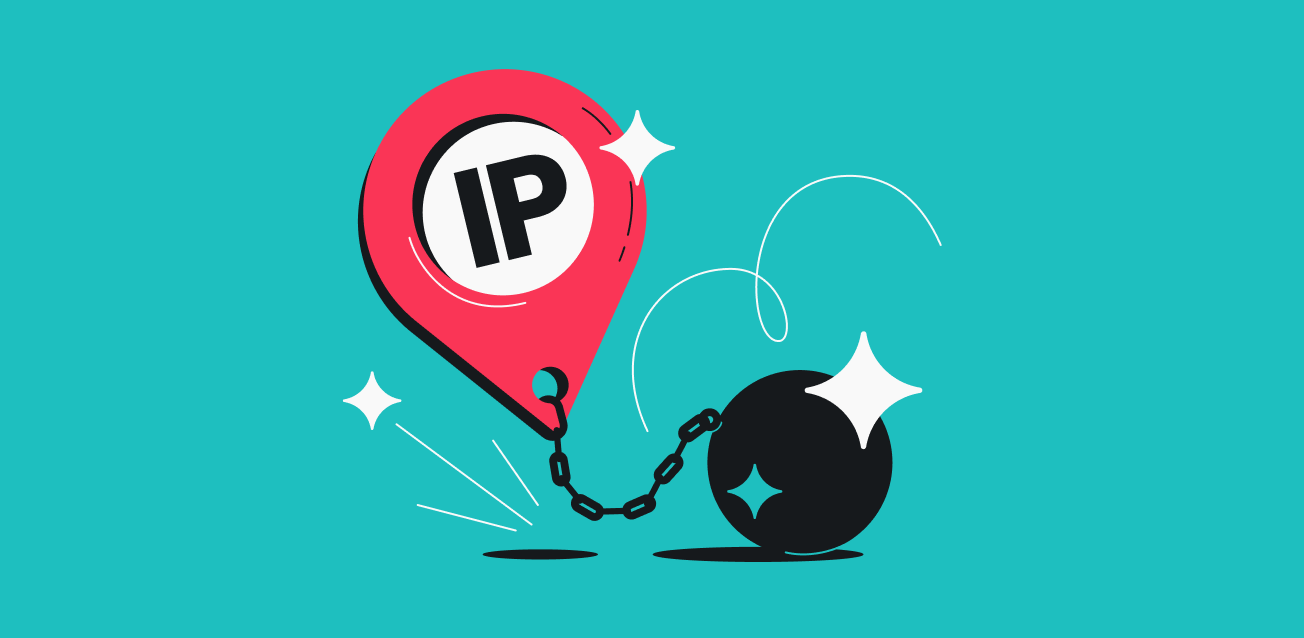
Als je problemen hebt met het instellen van een lokaal spel of crashes en vertragingen ervaart in je spellen en je wilt Verminder invoervertraging in Windows 11, is er bijna altijd één gemene deler: het netwerk. Het nauwkeurig afstemmen van het IP-adres en de TCP/IP-instellingen in Windows maakt het verschil tussen een soepele sessie en een hoofdpijn. In deze handleiding leert u hoe u IP configureren voor netwerkgaming op Windows rigoureus, stap voor stap en zonder losse eindjes, van de basis tot geavanceerde DNS over HTTPS-instellingen en automatisering met profielen.
Naast de uitleg over het instellen van een IP-adres voor LAN-gaming, zie je ook hoe je het indien nodig kunt wijzigen, hoe je conflicten tussen apparaten kunt voorkomen, wat je moet doen als er iets misgaat en hoe je kunt controleren of alles in orde is. We bespreken ook opties zoals VPN, proxy of Tor, wanneer ze zinvol zijn en wanneer niet, en kleine extra's die zorgen voor een stabiele en veilige verbinding. Dit alles met aanbevelingen in het Spaans en praktische tips, zodat je probleemloos kunt spelen, met een stabieler en gecontroleerder netwerk.
Waar u duidelijk over moet zijn voordat u het IP-adres aanraakt
Om een functioneel statisch IP-adres in te stellen, moet u drie basisgegevens verzamelen: een vrij IP-adres binnen uw netwerk, een subnetmasker en de gateway van de router. Dit voorkomt communicatiefouten en bespaart u tijd. U kunt ze binnen enkele seconden verkrijgen met ipconfig in de Opdrachtprompt.
Open Start, voer de opdrachtprompt uit en typ ipconfigNoteer de standaardgateway en het subnetmasker. Kies voor het statische IP-adres een vrij IP-adres binnen het bereik (bijvoorbeeld 192.168.1.50 als je router 192.168.1.1 is en het masker 255.255.255.0). Zo ben je klaar om aan de slag te gaan. spelen op LAN zonder conflicten.
Vind uw IP-adres en netwerkstatus in Windows
Windows centraliseert alles in Instellingen, in het gedeelte Netwerk en internet. Je kunt het openen vanuit Start door Instellingen te typen en vervolgens Netwerk en internet te selecteren. Je kunt ook met de rechtermuisknop op het netwerk- of wifi-pictogram in de taakbalk klikken en de instellingen direct openen. Daar zie je in één oogopslag de verbindingsstatus, wat handig is voor snel problemen detecteren.
Om uw huidige lokale IP-adres te vinden: ga naar Netwerk en internet en selecteer de interface die u gebruikt. Selecteer onder Wi-Fi het verbonden netwerk; selecteer onder Ethernet de bijbehorende kaart. In Eigenschappen ziet u het veld IPv4-adres, waarin uw IP-adres wordt weergegeven. Dit is essentieel om uw IP-adres te valideren na het wijzigen naar Statisch IP is toegepast.
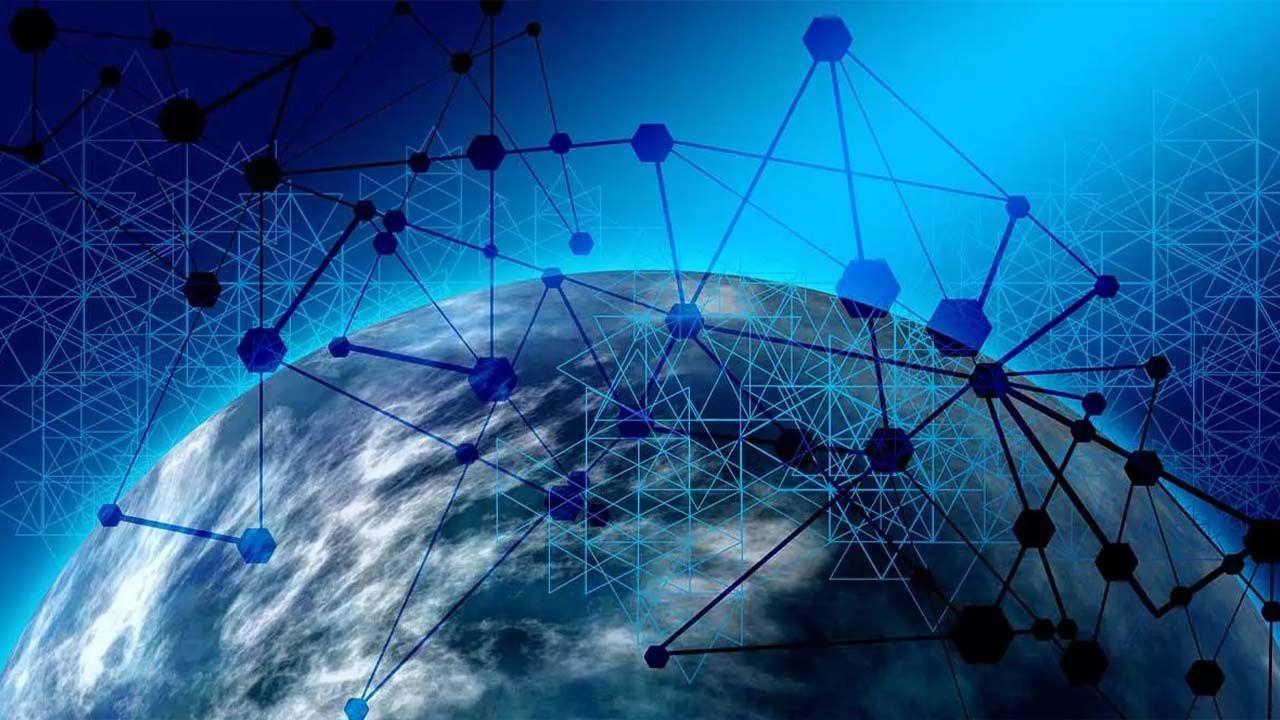
Dynamisch IP versus statisch IP: wanneer moet u welk IP-adres gebruiken?
DHCP wijst automatisch adressen toe en is over het algemeen perfect voor dagelijks gebruik. Voor gaming op een lokaal netwerk is dit echter niet het geval. poort doorsturen Voor thuisservers of servers is het een goed idee om bepaalde apparaten een vast IP-adres te geven, zodat ze altijd bereikbaar zijn. Dit zorgt voor stabiliteit en maakt het beheer van firewall- of routerregels eenvoudiger, waardoor de problemen met NAT en gesloten poorten die thuis zo vaak voorkomen, worden verminderd. multiplayer al de latentie.
Een vast IP-adres biedt voordelen zoals poortdoorschakeling, externe toegang en apparaatlocatie, maar het heeft ook nadelen: als u het op een ander apparaat herhaalt, ontstaan er conflicten; en voorspelbaarheid kan een groter risico met zich meebrengen als u niet zorgvuldig omgaat met de beveiliging. Daarom is het een goed idee om het bereik zorgvuldig te kiezen, te documenteren en uw netwerk te beschermen, zodat wees geen zwak punt.
Een statisch IP-adres instellen in Windows 11 en Windows 10
Via de app Instellingen is het proces heel eenvoudig. Ga naar Start, Instellingen, Netwerk en internet en tik op je interface (Ethernet of wifi). Tik naast IP-toewijzing op Bewerken, kies Handmatig, schakel IPv4 in en voer het IP-adres, subnetmasker en de gateway in. Vul de gewenste en alternatieve DNS in en sla de instellingen op. Je apparaat is nu klaar voor gebruik. LAN-gaming en poortregels.
Als u het klassieke paneel gebruikt, ga dan naar Adapteropties wijzigen, open de eigenschappen van de kaart, ga naar Internet Protocol Versie 4 TCP IPv4 en selecteer 'Gebruik het volgende IP-adres'. Vul de velden IP, masker en gateway in. Daaronder kunt u in DNS servers instellen als die van uw provider of als vertrouwde openbare servers. Deze route is nog steeds handig als u de voorkeur geeft aan Windows Klassiek.
Geavanceerde TCP/IP-instellingen: DHCP, DNS en DNS over HTTPS
Als je router DHCP ondersteunt en je geen statisch IP-adres nodig hebt, kun je alles delegeren en Automatische DHCP selecteren voor zowel IP als DNS. Dit is de aanbevolen optie als je geen poortdoorschakeling nodig hebt, maar houd er rekening mee dat dit voor lokale games en poortdoorschakeling meestal de moeite van een statisch IP-adres compenseert. voorkom dat alles verandert bij het opnieuw opstarten.
Bij handmatige bewerking kunt u, naast IP en gateway, ook de DNS verfijnen. Windows biedt u de mogelijkheid om DNS over HTTPS in te schakelen, waarmee query's worden versleuteld. U vindt er drie modi: uitgeschakeld zonder versleuteling, ingeschakeld met een automatische sjabloon die het ondersteunde schema van de server detecteert, en ingeschakeld met een handmatige sjabloon waarbij u de DoH-sjabloon definieert. Er is ook een terugvaloptie voor platte tekst, die bepaalt of er ongecodeerde gegevens moeten worden verzonden wanneer DoH niet mogelijk is. Een verstandige keuze verbetert uw privacy zonder de wet te overtreden. naam resolutie.
Een DHCP-lease bijwerken vanaf de online commando's, voer de opdrachtprompt uit als beheerder en gebruik ipconfig /release gevolgd door ipconfig /renewDeze eenvoudige vernieuwing lost problemen op wanneer het dynamische IP-adres vastloopt of de adapter de verbinding niet voltooit geldige parameters ophalen.
Snelle profielen met eenvoudige IP-configuratie
Als je tussen meerdere netwerken wisselt of regelmatig wisselt tussen automatische en vaste IP's, kun je jezelf een hoop klikken besparen met Simple IP Config, een gratis hulpprogramma dat profielen aanmaakt met IP-, masker-, gateway- en DNS-instellingen die je direct kunt toepassen. Het is perfect voor een gamingprofiel en een normaal profiel zonder telkens door menu's te hoeven spitten. een lokaal spel starten.
De tool werkt geïnstalleerd of in een draagbare versie, weegt zeer weinig en toont links de adapter en profielen, en rechts de IP- en DNS-eigenschappen van het profiel, samen met de huidige eigenschappen van de adapter. De belangrijkste knoppen zijn Toepassen, Vernieuwen, Nieuw, Opslaan, Verwijderen en Wissen. Met twee klikken schakelt u over van het kantoorprofiel naar het thuisprofiel en bent u klaar. spelen of werken.
Om een nieuw profiel aan te maken: kies uw adapter in 'Adapter selecteren', klik op 'Nieuw', geef het een gewenste naam, vul het IP-adres, masker, gateway en DNS in, klik op 'Toepassen' en controleer de verbinding. Als alles goed gaat, slaat u het op met 'Opslaan' zodat u het altijd bij de hand hebt. Houd er rekening mee dat u beheerdersrechten nodig hebt om wijzigingen in het profiel toe te passen. NIC.
Andere manieren om uw IP-adres te wijzigen en wanneer u deze moet gebruiken
Naast het instellen van een lokaal IP-adres zijn er scenario's waarin u uw openbare IP-adres mogelijk wilt wijzigen of simpelweg wilt vernieuwen. Het opnieuw opstarten van uw router is meestal voldoende om een ander dynamisch openbaar IP-adres van uw provider te verkrijgen, hoewel dit niet altijd naar het eerste IP-adres verandert. Dit is handig bij het oplossen van lichte geoblocks of na tijdelijke verbindingsproblemen, maar het biedt geen geavanceerde privacy en maakt u geen privénetwerk. anoniem voor derden.
Door de vliegtuigmodus in en uit te schakelen, worden de radio's van je apparaat gereset. Bij mobiele data kan het een ander IP-adres forceren; bij wifi verandert het openbare IP-adres niet, tenzij je je router opnieuw opstart of verbinding maakt met een ander netwerk. Dit is een snelle truc wanneer je een laptop of tablet gebruikt en opnieuw verbinding moet maken, maar het vervangt geen correct IP-adres. correcte netwerkconfiguratie.
Een VPN verandert je openbare IP-adres en versleutelt je verkeer. Dit is handig voor privacy, geografisch gelokaliseerde content of om te spelen op externe servers, mits je bereid bent de extra latentie te accepteren. Voor lokale games of het openen van poorten is het echter niet de oplossing; soms verstoort het zelfs. Als je er een gebruikt, kies dan een betrouwbare service en vermijd gratis opties die advertenties bevatten of gegevens verzamelen, aangezien deze problemen kunnen veroorzaken. netwerkspel ingewikkeld maken.
Een proxy verandert ook het openbare IP-adres van de webroute, maar zonder het kanaal te versleutelen, en is meestal beperkter. Het is een tijdelijke optie voor browsen, locatietesten of kwaliteitscontrole, maar minder geschikt voor gamen. Tor biedt sterke anonimiteit, koppelt knooppunten aan elkaar en is ideaal voor privacy, maar het verlaagt de snelheid; daarom is het niet geschikt voor gamen. Het is het beste om het te bewaren voor wat het echt nodig heeft. hoge anonimiteit.
Openbaar of privénetwerk: het netwerkprofiel is van belang
Wanneer u voor het eerst verbinding maakt, markeert Windows het netwerk als openbaar voor de beveiliging. In deze modus is de pc niet detecteerbaar, wat u beschermt in cafés of hotels. Om games te spelen op een lokaal netwerk, mappen te delen of printers te gebruiken, markeert u uw thuisnetwerk als privé. Zo maakt u detectie mogelijk en profiteert u van lokale functies zonder de beveiliging te versoepelen waar dat niet hoort. Wijzig het profiel op uw netwerkscherm onder Netwerkprofieltype door te kiezen voor Privé of openbaar.
Datalimieten instellen en waarom je ze misschien niet wilt gebruiken tijdens het gamen
In Windows kun je een datalimiet per netwerk instellen om te voorkomen dat je je quotum overschrijdt. Als je via een datalimiet of tethering speelt, kun je hiermee voorkomen dat je je limiet overschrijdt. Ga naar Netwerk en internet, tik op Dataverbruik en stel een limiet in om meldingen te ontvangen wanneer je de limiet nadert. Houd er rekening mee dat limieten nadelig kunnen zijn. downloads op de achtergrond of updates op belangrijke momenten, dus pas de drempels goed aan voor maak het plezier niet te kort.
Controleer of het IP-adres correct is gewijzigd
Controleer uw huidige IP-adres en noteer het voordat u iets aanraakt. Controleer na de configuratie of het is gewijzigd en of u aan het browsen bent. Gebruik voor het lokale IP-adres: ipconfig Controleer uw Ethernet- of wifi-adapter en bevestig dat het IPv4-adres het IPvXNUMX-adres is dat u hebt ingesteld. Voor het openbare IP-adres gaat u naar een online checker en valideer dat de nieuwe overeenkomt met wat verwacht wordt als u de router opnieuw hebt opgestart of hebt geactiveerd een tunnel zoals VPN.
Als het openbare IP-adres niet verandert na het opnieuw opstarten van de router, laat de router dan nog een paar minuten uit staan of voer een nieuwe cyclus uit. Op netwerken met veel apparaten roteert het meestal sneller; bij minder apparaten zal de provider het waarschijnlijk opnieuw toewijzen. Verwar uw openbare IP-adres niet met het privé-IP-adres van uw apparaat: het eerste wordt gezien door websites, het tweede is het adres dat u voor uw router wilt instellen. spelen op LAN.
Vermijd conflicten en verbeter prestaties
Een klassiek voorbeeld is het IP-conflict: twee computers met hetzelfde adres kunnen niet naast elkaar bestaan. Als u meldingen ontvangt dat het IP-adres al in gebruik is, kies dan een ander adres binnen het bereik en sla het op. Voor thuisnetwerken ligt het gebruikelijke bereik tussen 192.168.1.2 en 192.168.1.254 als de router 192.168.1.1 gebruikt, maar controleer uw situatie met ipconfig. Documenteer welk IP-adres u gebruikt, zodat dit niet samenvalt met consoles of andere pc's en zo conflicten voorkomt. willekeurige ontkoppelingen.
Een andere praktische aanpassing is het wijzigen van je DNS. De DNS van de provider werkt, maar is soms traag of lekt content. Openbare DNS'en zoals die van Google of Cloudflare zijn meestal snel en betrouwbaar. Het wijzigen hiervan kan de resolutietijd en daarmee het laden van gameservices verbeteren. Als je DNS over HTTPS inschakelt, krijg je meer privacy bij zoekopdrachten, maar het is verstandig om de compatibiliteit te testen. geen extra latentie introduceren.
Problemen oplossen: opdrachten en trucs die de middag redden
Als er iets misgaat, begin dan met het vernieuwen van je IP-adres en het wissen van je DNS. Open de opdrachtprompt als beheerder en voer het volgende uit: ipconfig /release y luego ipconfig /renew. Reset Winsock vervolgens met netsh winsock reset en DNS-cache leegmaken met ipconfig /flushdnsHiermee elimineer je veel tijdelijke conflicten en breng je de adapter terug naar een schone staat voor opnieuw verbinden.
Een andere krachtige manier is PowerShell.Lans Get-NetIPConfiguration Noteer de InterfaceIndex, IPv4Address, IPv4DefaultGateway en DNSServer. Maak vervolgens het IP-adres aan met New-NetIPAddress -InterfaceIndex 10 -IPAddress 192.168.1.38 -PrefixLength 24 -DefaultGateway 192.168.1.1 waarden aanpassen aan uw netwerk en DNS instellen met Set-DnsClientServerAddress -InterfaceIndex 10 -ServerAddresses 8.8.8.8,8.8.4.4Het is ideaal als de grafische interface niet reageert of als u de voorkeur geeft aan een methode herhaalbaar en nauwkeurig.
Als u bent overgeschakeld naar statisch en er iets niet werkt, probeer dan de IP-configuratie terug te zetten naar Automatische DHCP vanuit IP-configuratie op uw netwerk, sla de instellingen op en start opnieuw op. Stel het vervolgens weer in op statisch, waarbij u let op het masker en de gateway. Maak van de gelegenheid gebruik om Windows bij te werken vanaf Windows update en de adapterdrivers in de Apparaatbeheer, omdat oudere versies subtiele bugs veroorzaken die van invloed zijn latentie en stabiliteit; als u een hoog geheugengebruik ziet, probeer dan RAM vrijmaken in Windows.
Adapter hernoemen: orde en duidelijkheid
Door Ethernet of wifi herkenbare namen te geven, wordt de diagnose eenvoudiger wanneer u meerdere interfaces hebt. Ga vanuit Instellingen naar Netwerk en internet, Adapteropties wijzigen, klik met de rechtermuisknop op de kaart en hernoem deze. Als u de voorkeur geeft aan de console, voer dan het volgende uit: netsh interface show interface en hernoem het dan met netsh interface set interface name='nombre actual' newname='nombre nuevo'Het zal je helpen om bijvoorbeeld het volgende te onderscheiden: Geïntegreerde USB Wi-Fi.
Snelle woordenlijst zodat u niet verdwaalt
Besturingssysteem: de basissoftware die uw computer aanstuurt. Op de desktop zijn dit Windows, macOS en LinuxHier concentreren we ons op Windows omdat dit de typische omgeving is voor spelen op een lokaal netwerk; als u twijfels heeft over de versies, controleer dan welke de juiste is beste Windows 10 voor gaming.
Browser: Een applicatie voor internettoegang, zoals Chrome, Edge, Safari of Firefox. Je gebruikt deze om je openbare IP-adres te controleren of hulpprogramma's te downloaden die de toegang tot je internetverbinding vergemakkelijken. netwerkinstellingen.
Netwerkadapters: hardware of interface die uw computer met het netwerk verbindt, bekabeld of draadloos. Ze kunnen geïntegreerd zijn, PCIe of USB, zichtbaar of verborgen. Zorg ervoor dat u uw chauffeurs een dag voor vermijd snijwonden.
IP-adres: De identificatie van uw apparaat in het netwerk. Privé-IP-adressen worden binnen het LAN gebruikt en openbare IP-adressen op internet. Er zijn ook dynamische IP-adressen die veranderen en statische IP-adressen die hetzelfde blijven. De keuze voor de ene of de andere hangt af van uw gebruik en behoeften. open poorten of lokaliseer apparatuur.
Klassieke handleiding met Configuratiescherm en Systeemopdrachten
Voor oudere Windows-omgevingen of als u de voorkeur geeft aan de traditionele route: Configuratiescherm, Netwerkverbindingen, klik met de rechtermuisknop op de verbinding en selecteer Eigenschappen. Selecteer Internet Protocol (TCP/IP) of TCP/IPv4, ga naar Eigenschappen en kies tussen het automatisch verkrijgen van een IP-adres of het gebruiken van een specifiek adres. Als u DHCP gebruikt, voert u dit uit vanaf de console wanneer u klaar bent. ipconfig /release y ipconfig /renew om een nieuwe lease af te dwingen en u zult zien dat IP, masker en gateway zijn toegepast, wat bevestigt dat de DHCP-server u heeft gegeven juiste parameters toegewezen.
Als u een handmatig IP-adres definieert, vul dan het unieke IP-adres binnen het bereik, subnetmasker, gateway, voorkeurs- en alternatieve DNS in; valideer en sluit. Als er een waarschuwing voor een dubbel IP-adres verschijnt, schakel dan over naar een ander vrij IP-adres. Een veelvoorkomende fout is een onjuist masker waardoor u buiten het segment valt en niet met het netwerk kunt communiceren. Controleer deze waarden daarom met ipconfig vóór het toepassen.
Gebruiksscenario's buiten Windows en waarom ze belangrijk zijn
Als u een netwerk deelt met andere systemen, houd er dan rekening mee dat macOS, Android, iOS en Linux staat ook IP-fixing toe. In Mac Je gaat naar Systeemvoorkeuren, Wi-Fi, Details, tabblad TCP/IP en kiest Handmatig; op Android ga je naar Netwerk en internet, Internet, bewerk je het netwerk en verander je IP-configuratie naar Statisch; op iOS selecteer je onder Wi-Fi je netwerk en stel je IPv4 in op Handmatig; op Linux kun je NetworkManager gebruiken of commando's zoals sudo ifconfig interfaz nueva_IP netmask máscaraDoor dit in gedachten te houden, vermijdt u verrassingen wanneer u een LAN organiseert met gemengde teams.
Privacy en IP-verandering: wanneer het de moeite waard is en wanneer niet
Voor privacy, regionale content of externe audits biedt een betrouwbare VPN een uniek openbaar IP-adres en encryptie. Gebruik het verstandig: sommige bank- of gamingdiensten detecteren mogelijk toegang vanuit andere landen en vereisen verificatie. Een proxy kan worden gebruikt voor snelle tests zonder encryptie, en Tor biedt sterke anonimiteit ten koste van snelheid. Geef voor gaming prioriteit aan lokale stabiliteit en een vast IP-adres; kies voor al het andere de tool die het beste bij je past. echt doel.
Het opnieuw opstarten van je router is de snelste manier voor je provider om een dynamisch openbaar IP-adres opnieuw toe te wijzen. Dit biedt geen extra beveiliging, maar het verhelpt wel tijdelijke blokkering of tijdelijke blacklisting. Als je provider een betaald openbaar statisch IP-adres aanbiedt, houd dan rekening met de kosten en risico's, want volledig voorspelbaar zijn op internet vereist versterkte beveiligingslagen. perimeterbeveiliging.
Een snelle checklist voor soepel online gamen
Markeer je thuisnetwerk als privé, stel een statisch IP-adres in voor de hostcomputer en de belangrijkste spelers, kies een betrouwbare DNS, controleer je firewall en open poorten op je router als de game dit vereist. ipconfig Zorg ervoor dat alles past en voer latentietests uit. Houd Windows en drivers up-to-date en gebruik profielen met Simple IP Config als je vaak wisselt. Met deze basis draait de game soepel en minimaliseer je de noodzaak voor shutdowns en blinde tests.
Met een correct geconfigureerd IP-adres, een geschikt netwerkprofiel en een fatsoenlijke DNS verandert online gamen op Windows van een loterij in voorspelbaar. Voeg reddingsopdrachten toe aan je gereedschapskist, gebruik profielen om tijdverspilling te voorkomen en reserveer VPN of proxy voor wanneer ze er echt toe doen. Zo krijg je stabiele lokale games, betere detectie op je thuisnetwerk en minder vertraging, met een configuratie die... Het blijft in de tijd.
Gepassioneerd schrijver over de wereld van bytes en technologie in het algemeen. Ik deel mijn kennis graag door te schrijven, en dat is wat ik in deze blog ga doen: je de meest interessante dingen laten zien over gadgets, software, hardware, technologische trends en meer. Mijn doel is om u te helpen op een eenvoudige en onderhoudende manier door de digitale wereld te navigeren.
